Một DNS miễn phí tốt theo mình nó đáp ứng được 1 số tiêu chí sau:
– Cpanel dễ sử dụng
– Thời gian update thay đổi các bản ghi nhanh
– Hỗ trợ nhiều loại bản ghi khác nhau (DNS Record : A, CNAME, MX, TXT, NS , URL Redirect, URL Frame, Email Forwarding…)
– Live time tức là thời gian tồn tại lâu và thời gian chết ít
– Server nhanh: cái này mình nghĩ không quan trọng lắm vì các máy chủ DNS thường chỉ phải xử lý nhiều yêu cầu từ người dùng nhưng các xử lý của nó đơn giản chỉ là ánh xạ địa chỉ
DNS miễn phí thì rất nhiều tuy nhiên hôm nay mình giới thiệu các bạn DNS miễn phí của Godaddy Off-site DNS
Off-site DNS theo mình nó đáp ứng được các tiêu chí đưa ra ở trên. Mình mua và sử dụng nhiều domain ở godaddy nhận định DNS ở đây khá ổn định ngay cả khi Godaddy down thì cũng ko ảnh hưởng tới hoạt động của DNS (đã kiểm chứng lúc 10h15 phút hôm nay). Việc chuyển DNS về Godaddy khi sử dụng các dịch vụ ở Godaddy giúp cho việc quản lý đồng bộ và thuận tiện hơn.
Thôi không lan man nữa giờ bắt tay vào việc.
B1: Đầu tiên là đăng ký 1 tài khoản miễn phí ở Godaddy nếu bạn nào có rồi thì thôi. Đăng ký tại đây nếu có thông tin gì khó thì comment mình hướng dẫn:
https://idp.godaddy.com/CreateShopper.aspx?ci=10530&spkey=GDSWNET-130506071814001
B2: Login vào account của bạn click menu All All Products -> Domains -> Domain Management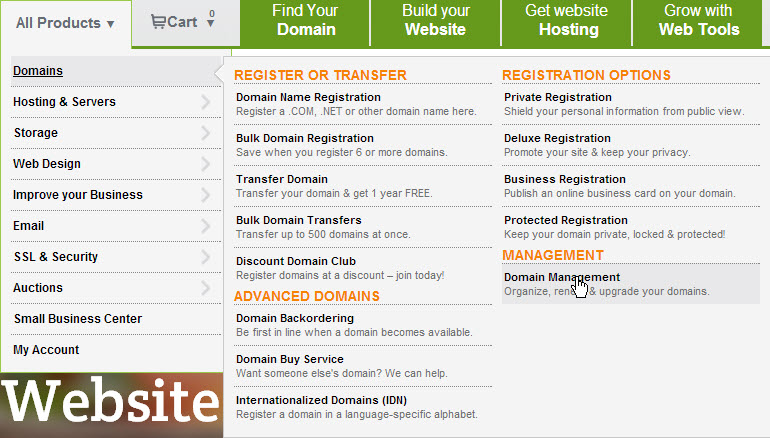
B3: Trong phần Domain Manager, click vào DNS -> DNS Manager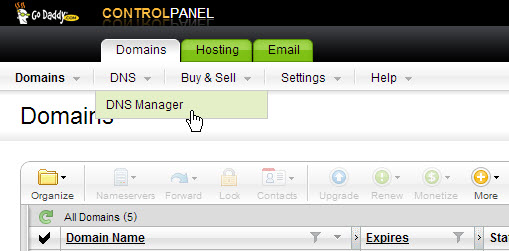
B4: Click vào Off-site -> Add Off-site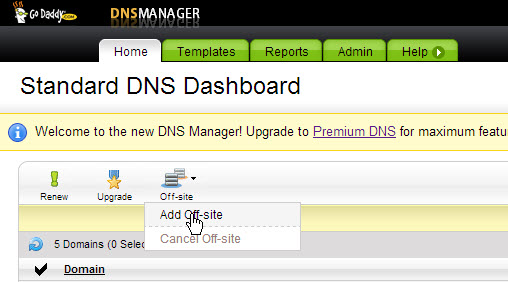
Bước 5:
Phần “Domain name:” điền domain của bạn vào: ở đây mình demo là hanamonline.com mặc dù domain này có sẵn ở Godaddy rồi
Không click vào “This domain will be transferred to GoDaddy.com. Upon transfer, apply this zone file to the domain”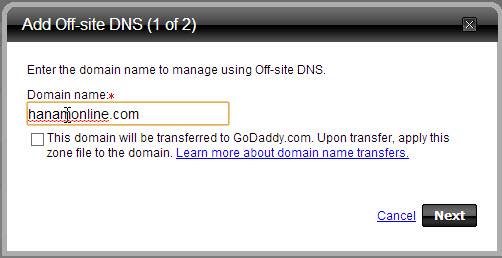
Bấm next qua bước 2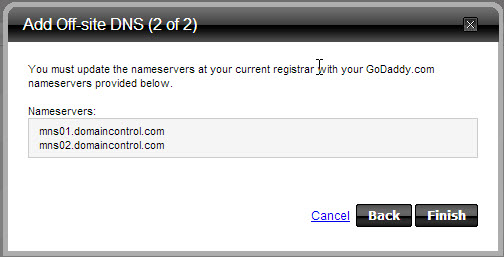
Ở đây bạn cũng có thể thấy GoDaddy yêu cầu mình đổi Nameserver thành
mns01.domaincontrol.com
mns02.domaincontrol.com
Ấn finish
nhận được cái thông báo thành công
Your changes have been submitted.
Please allow a few minutes for the changes to take effect.
Bấm OK là xong
Bước 6:
Xong xuôi thì bạn sẽ thấy domain đã được add ở bên dưới, không thấy thì bấm F5 lại 1 phát
Click vào Edit Zone để add vào mí cái thông số A, CNAME, MX, TXT … như ở các DNS manger khác thôi. Nhớ trỏ luôn về host để khi chuyển DNS thành công thì website của bạn không bị gián đoạn hoạt động nhé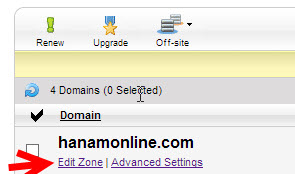
Như thế là ok rồi cuối cùng là ta trở lại với tài khoản quản lý tên miền của tên miền cần chuyển đổi lại Nameservers như yêu cầu của Godaddy là xong
Lấy ví dụ ở PAVN nhé: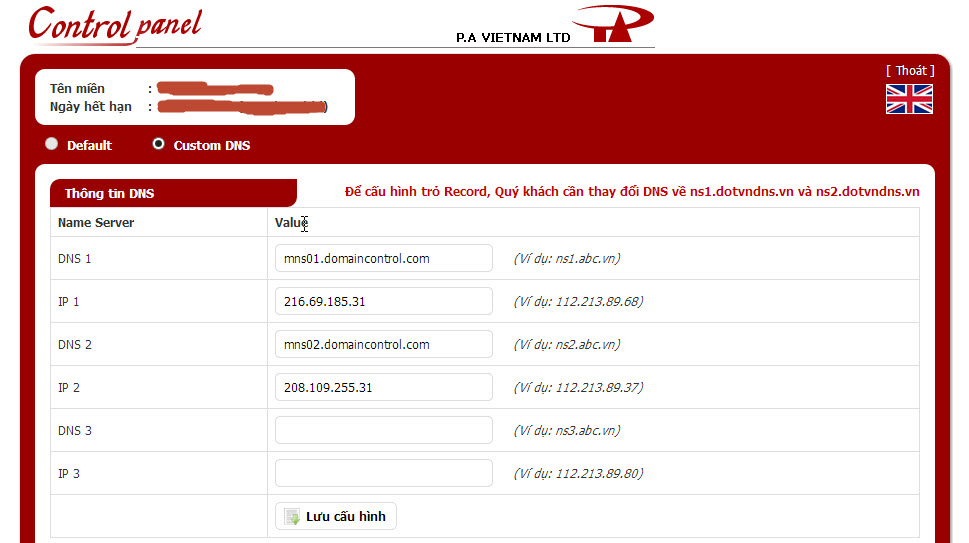
OK xong thật rồi đó việc còn lại là chờ DNS thay đổi. Nhanh hay chậm tùy nhà cung cấp. Thời gian chờ tên miền VN mình test khoảng 7-10h. Tốt nhất là xong việc rồi chúng ta quên nó đi. Đi ngủ và khi nào rảnh thì kiểm tra lại. Chúc các bạn thành công

